シートメタルデザインを展開し、展開コンポーネントとその元のデザインで、変更を同時に表示することができます。
![]() [展開] ボタンは、シートメタルパーツの 1 つの面を選択すると使用可能になります。
[展開] ボタンは、シートメタルパーツの 1 つの面を選択すると使用可能になります。
展開パーツは、シートメタルパーツをエクスポートするときに、ソリッドと一緒にはエクスポートされません。しかし、明示的に展開パーツをエクスポートすることは可能です。
以下のタイプのウォールを展開することは可能ですが、円筒や円錐ではなく平面を右クリックする必要があります。
- フラットなウォール
- 大きな直径の円筒 (ロールベンド) を含む円筒状ウォール
- ほとんどの円錐状ウォール (シェル化されシートメタルパーツに変換された円弧間の徐変半径フィレット付きのパーツなど)。 また、半径間のブレンドで作成され、確実に展開されたパーツ。
- Z ベンドと S ベンド (円筒状ウォールまたは円錐状ウォールに隣接する場合も含む)
- ベンドに触れる穴を含むウォール。または、ベンドを含むオブジェクトに含まれるウォール。
- 複雑な堅いエッジを含む二重ウォールパーツ。
シートメタル (板金) コンポーネントを展開するには
-
ベンド接合が少なくとも 1 つあるシートメタルコンポーネントの面を選択します。
選択された面は、展開されたデザインの向きを設定します。 シートメタルパーツの 1 つの面を選択すると、[展開] ボタンが使用可能になります。 右クリックして、コンテキストメニューから [パーツ展開] を選択します。
-
[シートメタル] タブの [フラット] グループにある [展開] をクリックします。
下の図に示されるように、新しい [デザイン] ウィンドウに、展開されたバージョンのコンポーネントがその外形寸法とともに平面ビューとして表示されます。 また、ストラクチャーツリーにも展開パーツ
 として表示されます。 元のデザインで展開パーツの表示は、ストラクチャーツリーでオフに初期設定されています。 展開パーツは、デザインの一部として保存されます。
として表示されます。 元のデザインで展開パーツの表示は、ストラクチャーツリーでオフに初期設定されています。 展開パーツは、デザインの一部として保存されます。展開パーツの全体の外形寸法は、スケッチ面の向きに基づいて寸法測定されます。 ベンドの内側の角度は、寸法の計算に使用されます。 2 つのフラットの範囲の寸法が自動的に表示されます。
ベンドは展開パーツのストラクチャーツリーに、オブジェクトとしてリストされます。 ベンドラインとベンド寸法は、表示がオフの状態でベンドレイヤ上に配置されます。 ベンドラインを表示するには、[レイヤ] パネルで表示をオンにします。
面取りがフォームとして識別される場合、デザインの [プロパティ] パネルの [シートメタル] セクションにある [フォームを平面化] の値に基づいて展開します。
展開コンポーネントに干渉するジオメトリが含まれている場合、下図に示されるように、このジオメトリはストラクチャーツリーで別のサーフェスになり、赤色でハイライト表示されます。 また、展開を妨げるエッジもハイライト表示されます。
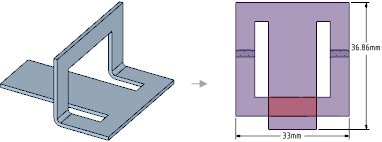
展開されたシートメタルパーツをコンポーネントに保存する場合、そのコンポーネントをアセンブリで開くと、ストラクチャーツリーで展開されたパーツのチェックボックスとアイコンが表示されます。 展開されたシートメタルパーツの表示を、展開されたパーツの [デザイン] ウィンドウで切り替えることができます。
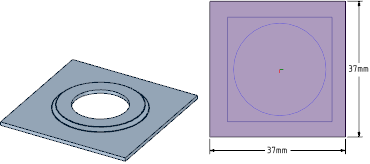
フォームの展開。 輪郭は、展開されたパーツが配置された側のパーツに表示されます。 最上部にあるフォームの輪郭のみが表示されます。 フォームのアウトラインは、ベンドレイヤに存在します (ディフォルトでは非表示)。
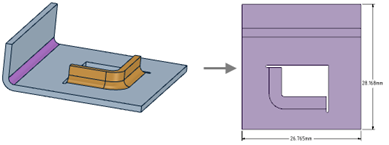
フランジフォームの展開。
シートメタルパーツの展開ビューを非展開ビューの隣に配置して、両方のビューで同時に作業することができます。 片方のビューのパーツに適用される変更は、もう 1 つのビューでも更新されます。
[プル] ツールを使用して以下変更を行うことが可能であり、変更は展開ビューに反映されます。
-
平らなウォールおよび円筒状ウォールに穴をパンチする
-
ウォールをプルして高さまたは幅を変える、またはプルして穴の寸法を変える
-
展開パーツにて自動的に作成されたアノテーション寸法を使用し、ウォールの高さまたは幅を変える (以下のアニメーション化された例を参照)
隣り合わせにビューを配置するには、デザイン ウィンドウのタブをクリックしてドラッグし、一方のビューの隣にドロップします。
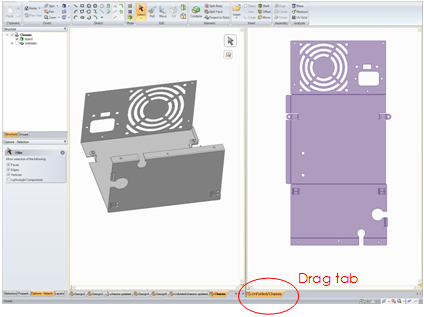
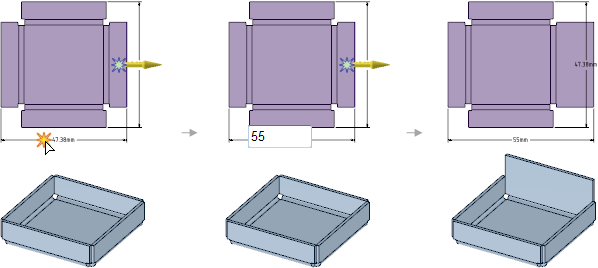
[プル] ツールとアノテーション寸法を使用して、展開パーツ (上側) のウォールの高さを変更。変更は、非展開パーツ (下側) に反映されます。
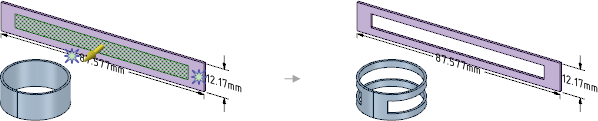
[プル] ツールを使用して展開した円筒に穴を配置し、非展開パーツにも穴を作成。
-
図面シートで、シートメタルパーツを展開します。
マウスを動かして、展開されたパーツをプレビューします。
-
図面シートをクリックして、その場所にアイソメビューを配置します。
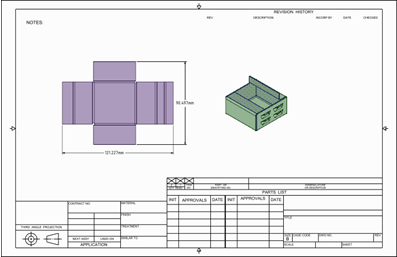
ベンド寸法を展開ビューに追加するには
- ビューを選択します。
- 右クリックして [ベンド寸法を表示] を選択します。
- [ベンド寸法] レイヤがオンになっていることを確認してください。
このオプションを有効にした場合、モデルに変更を加えると図面シートのベンド寸法が自動的に更新されます。
- [図面] タブのツールを使用して、展開されたビューに任意の寸法と注記を配置します。
- [表示] タブの [表示モード] を [ワイヤーフレーム]に設定します。
このステップでは、dxf エクスポート用のモデルが準備され、その結果イメージが表示されます。
- [ 名前を付けて保存 ] を SpaceClaim メニューから選択し、エクスポートタイプとして AutoCAD ファイル (*.dxf) を指定します。
展開されたモデルは、アノテーションとともに 2D dxf ファイルとして保存され、製造に使用することができます。







 全て展開
全て展開 すべて折りたたむ
すべて折りたたむ